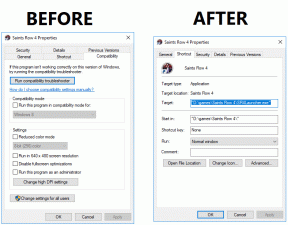Windows 10에서 RAR 파일을 여는 방법
잡집 / / November 28, 2021
.zip, .rar, .7z, .tar 등과 같은 아카이브 파일 형식 휴대성 및 보관 목적에 매우 유용합니다. 여러 파일을 하나의 파일로 묶고 압축할 수 있어 전체 저장 공간을 덜 차지하며 개별 파일을 수동으로 다운로드하거나 보내는 번거로움을 방지합니다. 그러나 모든 아카이브 파일 형식이 Windows OS에서 기본적으로 지원되는 것은 아닙니다. 1998년 이후에 출시된 모든 Windows 버전은 .zip 파일을 지원합니다. 즉, 타사 응용 프로그램이 필요하지 않으며 .zip 파일을 두 번 클릭하여 내용을 보고 압축을 풉니다. 그러나 다른 아카이브 파일의 경우에는 그렇지 않습니다. 형식.
Windows 사용자는 .rar 파일을 직접 열 수 없으며 타사 지원이 필요합니다. 다행히 인터넷에는 .rar 및 기타 모든 아카이브 파일의 내용을 열고 추출하는 데 도움이 되는 응용 프로그램이 넘쳐납니다. 무료 및 오픈 소스 동안 7-zip 대부분의 사용자가 선호하는 다른 인기 있는 옵션 윈집, 윈라, 피집, 등. 또한 많은 사람들이 사용합니다. 많은 웹 사이트에서 사용자가 온라인으로 .rar 파일을 추출하고 콘텐츠를 다운로드하거나 .rar 파일을 Windows OS에서 지원하는 파일 형식인 .zip 파일로 변환할 수 있습니다. 이 기사에서는 이러한 응용 프로그램에 대한 연습을 제공하여 Windows 컴퓨터에서 .rar 파일을 여는 데 도움을 드립니다.

Windows 10에서 RAR 파일을 여는 방법?
1. 앞서 언급한 .rar 오프너 도구의 다운로드 페이지를 방문하십시오. 대부분은 32비트 시스템과 64비트 시스템에 사용할 수 있는 두 가지 버전이 있습니다. 시스템 아키텍처에 적합한 .exe 파일을 다운로드합니다(파일 탐색기 > 이 PC를 마우스 오른쪽 버튼으로 클릭하고 속성을 선택하여 시스템 유형 확인). 우리는 사용할 것입니다 7-zip 이 튜토리얼의 경우이지만 다른 .rar 도구를 사용하는 절차는 거의 동일합니다.
메모: 일반 사용자는 다운로드 및 설치 위의 아카이브 도구 중 하나의 무료 버전과 함께 사용하려는 고급 사용자 파일 압축을 위한 이러한 도구는 기능 목록을 살펴보고 압축 비율 등을 비교해야 합니다. 유료 버전을 구매하고 설치하기 전에.
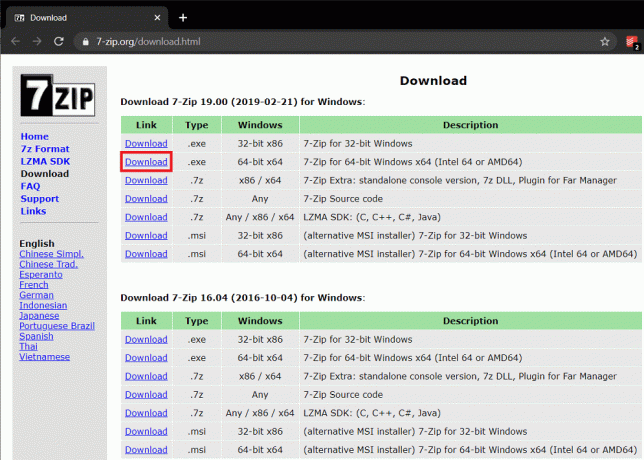
2. 도구의 .exe 파일을 다운로드한 후 두 번 클릭하여 설치 마법사를 시작하십시오. 그리고 화면의 지시에 따라 설치하세요. 응용 프로그램을 기본 위치에 설치했는지 확인하십시오.
3. 이제 필요한 소프트웨어를 설치했으므로 .rar 파일을 여는 방향으로 이동할 수 있습니다. .rar 파일을 찾아 마우스 오른쪽 버튼으로 클릭하고 열기 > 7-zip 다음 컨텍스트 메뉴에서. 연결 프로그램 메뉴에서 7-zip을 찾으면 다음을 클릭하십시오. 다른 앱 선택 뒤이어 더 많은 앱 및 PC에서 다른 앱 찾기. 로 이동 C:\Program Files\7-Zip, 7zFM.exe를 선택하고 열기를 클릭합니다.
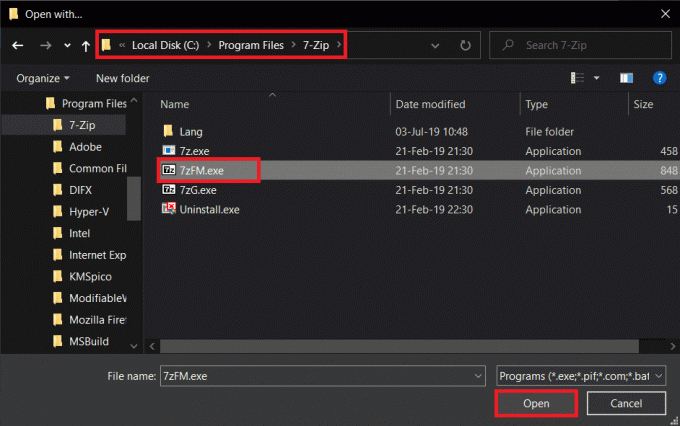
4. .rar 파일의 내용과 기타 추가 메타데이터를 표시하는 7-zip 창이 열립니다. 클릭 발췌 (기본적으로 모든 파일이 추출됩니다. 하나 또는 두 개의 파일만 추출하려면 첫 번째 파일을 선택한 다음 Extract(추출)를 클릭하고 다음 창에서 추출 경로를 설정합니다.

5. 기본 추출 위치는 .rar 파일의 현재 위치와 동일하게 설정됩니다. 원하는 경우 변경하고 클릭하십시오. 좋아요 추출 프로세스를 시작합니다.
메모: 일부 .rar 파일은 암호로 보호되어 있으며 파일을 열거나 내용을 추출하려면 해당 파일을 입력하라는 메시지가 표시됩니다.
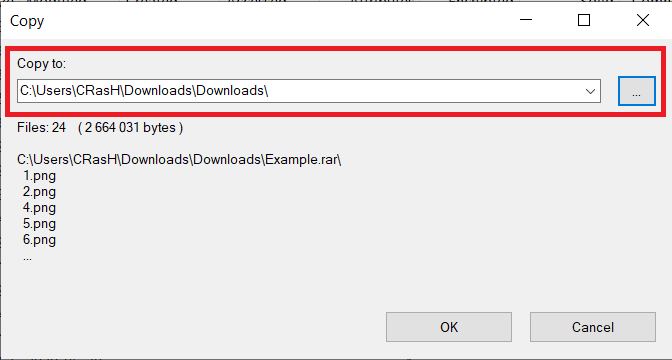
추출 시간은 파일 수, 크기 및 PC 사양에 따라 어느 정도 다릅니다. .rar 파일을 추출하는 데 몇 초에서 몇 분이 걸릴 수 있습니다. 또한 .rar 파일을 두 번 클릭하면 해당 응용 프로그램에서 자동으로 열리므로 다음에 7-zip으로 된 RAR 파일을 수동으로 열 필요가 없습니다!
추천:
- Excel(.xls) 파일을 vCard(.vcf) 파일로 변환하는 방법은 무엇입니까?
- Windows 10의 YourPhone.exe 프로세스는 무엇입니까?
- Windows 10에서 Miracast를 설정하고 사용하는 방법은 무엇입니까?
이 기사가 도움이 되었기를 바랍니다. Windows 10에서 RAR 파일 열기 문제없이. 여전히 질문이나 제안 사항이 있으면 의견 섹션을 사용하여 언제든지 문의하십시오.

![[해결됨] 문제로 인해 프로그램이 올바르게 작동하지 않습니다.](/f/4207cf982b3e330ce41f97c1545e87cd.png?width=288&height=384)